WordPressでFacebookライブストリームをリンクする方法(簡単な方法)
公開: 2022-02-14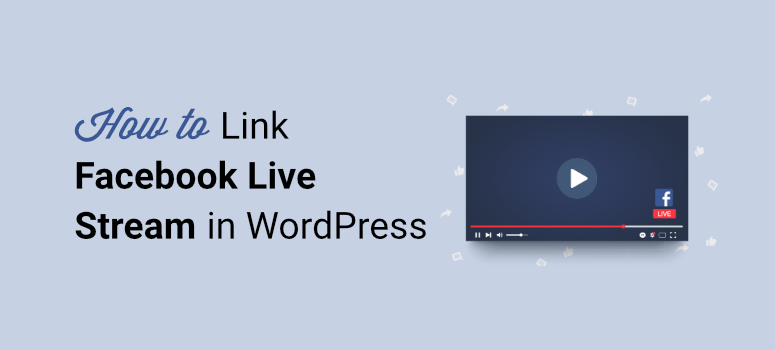
FacebookのライブストリームをWordPressサイトでブロードキャストしますか?
ライブストリームをWordPressに同期することで、Webサイトの訪問者は、Facebookプロファイルにリダイレクトされることなく、セッションを視聴してあなたと対話できます。 次に、サイトのトラフィックとセッション時間を増やし、ライブストリーミングイベントでより多くの視聴者とエンゲージメントを獲得します。 これは、両方のプラットフォームにとって双方にメリットがあります。
このチュートリアルでは、プラグインを使用してFacebookライブストリームをWordPressサイトに簡単にリンクする方法を紹介します。
しかし、最初に、それが価値があることを確認しましょう
WordPressサイトでFacebookライブビデオをストリーミングする価値はありますか?
近年、ソーシャルネットワーキングサイトのFacebookでのライブストリーミングは、ライブイベントをホストし、ブランドを宣伝するための優れたメディアになっています。
あなたがインフルエンサーであろうと、あなたの製品を販売しようとしているオンラインストアであろうと、Facebookのライブストリーミングビデオはあなたがより多くの人々に手を差し伸べるのに役立ちます。
より多くの視聴者とエンゲージメントを集めるために、ライブビデオをWebサイトに追加できます。 これにより、Webサイトがよりインタラクティブになり、ソーシャルプレゼンスを構築するのに役立ちます。
コーディングに自信がある場合は、Facebookのライブストリームを手動で埋め込むことができます。 しかし、WordPressでライブビデオを自動的にストリーミングできるのに、なぜそれをするのに時間を無駄にするのでしょうか。
WordPress用のFacebookライブストリームプラグインを使用すると、数回クリックするだけで、Webサイトのどこにでもライブビデオを簡単に追加できます。
そうは言っても、プラグインを使用してWordPressにFacebookライブストリームを追加する方法についてのステップバイステップガイドに移りましょう。
FacebookライブストリームをWordPressに追加する
あなたはそこに多くのライブストリーミングWordPressプラグインを見つけるでしょう。 ただし、高度な共有機能を提供し、ビデオに最高のストリーミングパフォーマンスを保証するプラグインを選択する必要があります。
最高のソーシャルメディアフィードWordPressプラグインであるSmashBalloonを使用することをお勧めします。
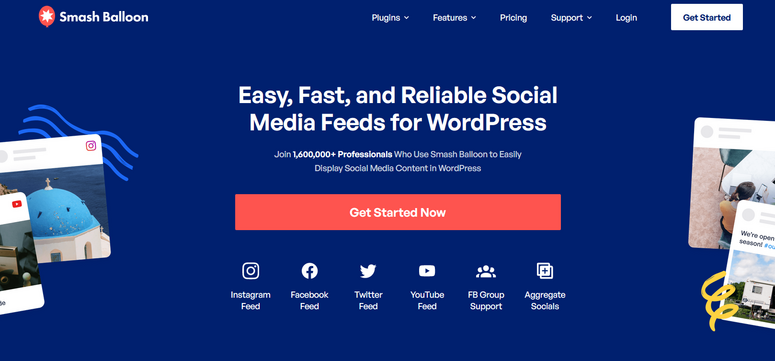
Smash Balloonを使用すると、コーディングの知識がなくても、ソーシャルメディアフィード、画像、ビデオ、アルバムをサイトのどこにでも追加できます。
ソーシャルフィードのサイトでの表示方法を自由にカスタマイズできる多くのカスタマイズ機能を提供します。 フォントや色を変更したり、Webサイトのテーマに合ったスタイルを選択したりできます。
Smash Balloonは、Facebook、Instagram、Twitter、YoutubeのコンテンツをWordPressサイトに表示できる5種類のプラグインのバンドルです。
含まれているプラグインは次のとおりです。
- カスタムFacebookフィードを使用すると、Facebookの写真、イベント、ビデオ、ライブストリーム、グループコンテンツなどを紹介できます。
- Instagramフィードを使用すると、Instagramフィード、ストーリー、IGTVビデオなどを追加できます
- カスタムTwitterフィードは、アカウントに言及しているフィードを含む、サイト上のTwitterフィードを表示します
- YouTubeのフィードは、YouTubeフィード、再生リスト、ライブストリーミングビデオなどを表示するのに役立ちます
- Social Wallを使用すると、Instagram、Twitter、Facebook、およびYouTubeからのフィードを組み合わせることができます
このチュートリアルでは、SmashBalloonによるカスタムFacebookフィードが必要です。
プラグインはシンプルで使いやすいので、誰でも自分のサイトでFacebookのライブビデオをブロードキャストするために使用できます。 また、完全にレスポンシブでモバイルフレンドリーであるため、ライブストリームはどのデバイスでもうまく機能します。
次に、SmashBalloonを使用してFacebookのライブストリームをWordPressに追加する方法を紹介します。
ステップ1:SmashBalloonによるカスタムFacebookフィードプラグインのインストール
開始する前に、SmashBalloonアカウントにサインアップする必要があります。
サインアップすると、[ダウンロード]タブでプラグインのライセンスキーとダウンロードファイルを見つけることができます。
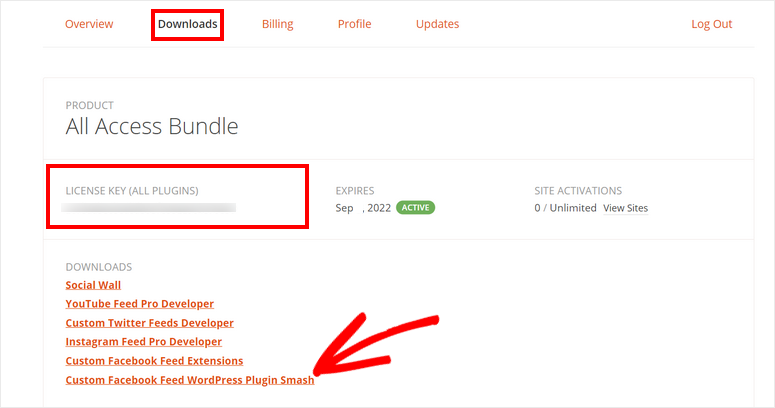
次に、サイトにカスタムFacebookフィードプラグインをインストールしてアクティブ化する必要があります。 詳細が必要な場合は、WordPressプラグインのインストール方法に関するガイドを確認してください。
プラグインをインストールしてアクティブ化したら、WordPressダッシュボードのFacebookフィード»設定»一般タブに移動する必要があります。
ここで、ここにライセンスキーを入力し、[確認]ボタンをクリックします。
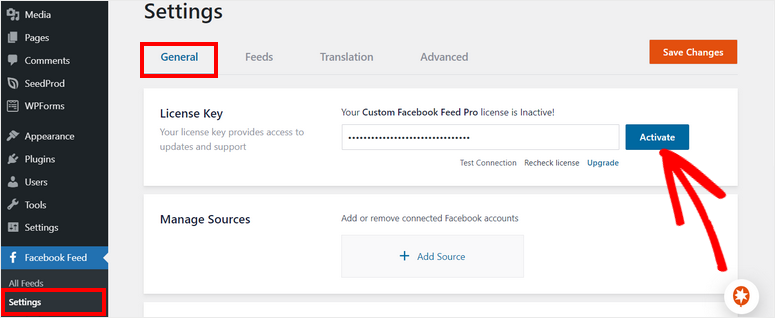
次に、FacebookページまたはグループをWordPressサイトに接続する必要があります。
ステップ2:Facebookページまたはグループを接続する
Facebookページまたはグループに接続するには、 [ソースの管理]オプションの[ +ソースの追加]ボタンをクリックします。
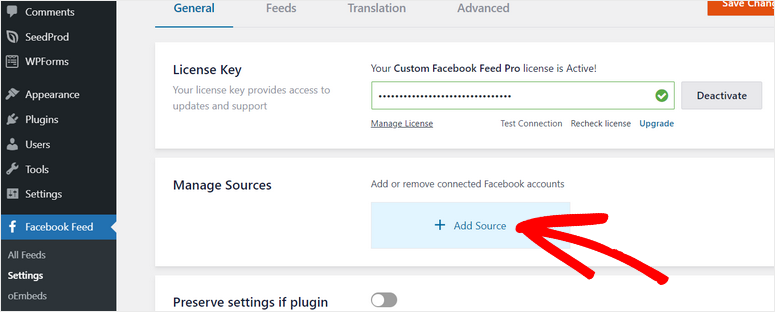
次に、ソースタイプがページかグループかを選択する必要があるポップアップウィンドウが表示されます。 選択したら、[接続]ボタンをクリックしてFacebookアカウントを統合します。
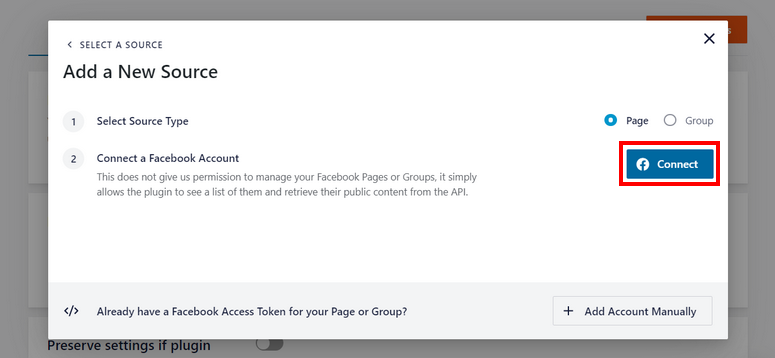
アカウントにログインするためにFacebookにリダイレクトされます。 Facebookアカウントにすでにログインしている場合は、アカウントを確認する必要があります。
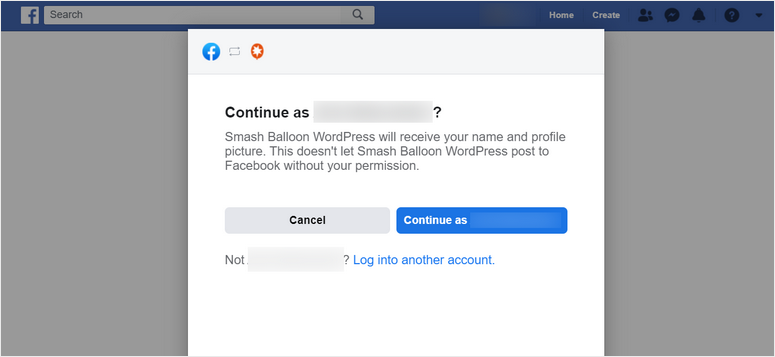
以前にページオプションを選択したので、ライブビデオをストリーミングするためにFacebookページを選択します。 [次へ]ボタンをクリックして続行します。
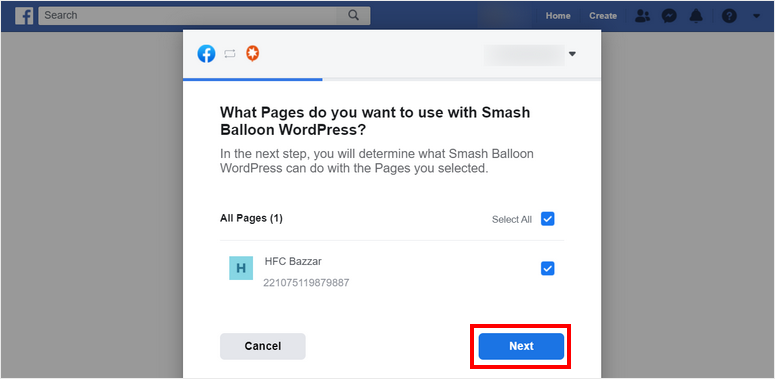
これで、FacebookページにアクセスするためのSmashBalloonにアクセス許可を与えるオプションが表示されます。 付与する権限を選択できますが、プラグインが正しく機能するように、デフォルト設定のままにしておくことをお勧めします。 次に、[完了]をクリックします。
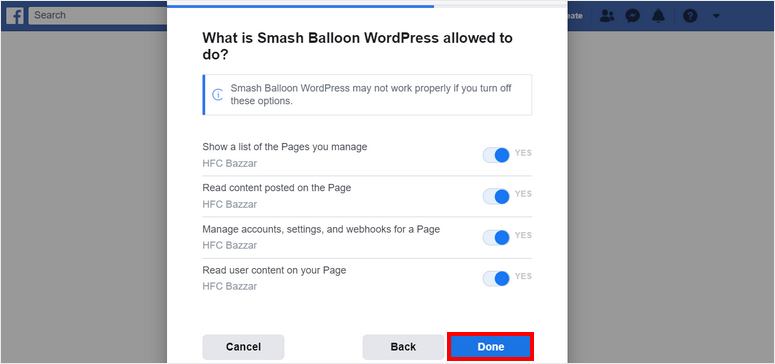
アカウントに接続したら、Facebookページを選択して、ライブストリームのソースとして追加できます。
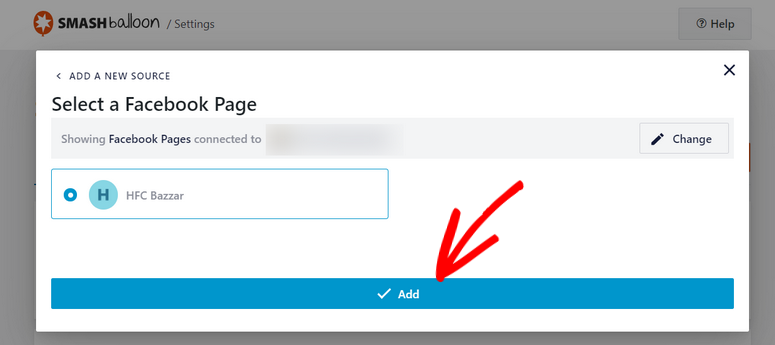
次に、FacebookのライブストリームをWordPressに表示するためのフィードを作成する必要があります。
ステップ3:新しいFacebookフィードを作成する
新しいFacebookフィードを作成するには、[すべてのフィード]タブを開き、[ +新規追加]ボタンをクリックします。

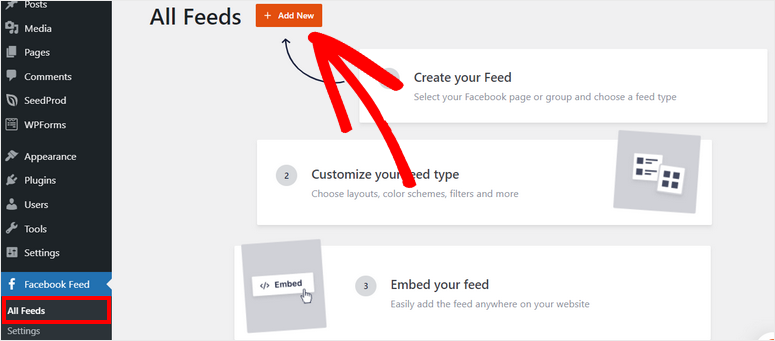
まず、フィードタイプを「ビデオ」として選択し、「次へ」ボタンをクリックする必要があります。
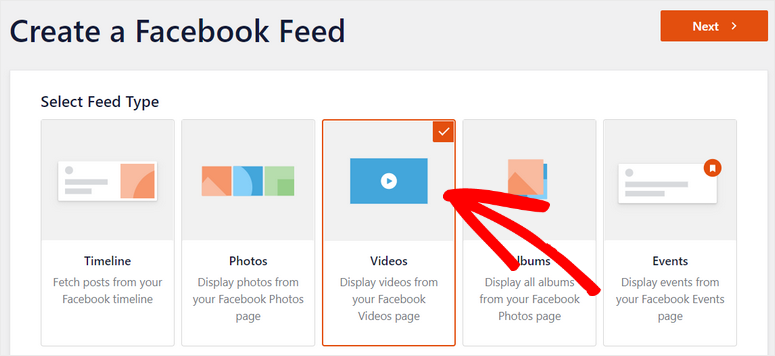
次に、ライブストリームビデオのFacebookページを選択できるウィンドウが表示されます。 必要なページを選択して、次のステップに進むことができます。
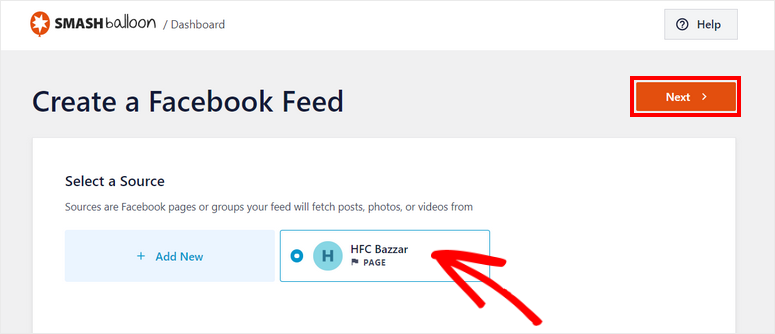
これにより、Facebookライブストリームがサイトでどのように表示されるかをカスタマイズできるフィードエディターページが起動します。
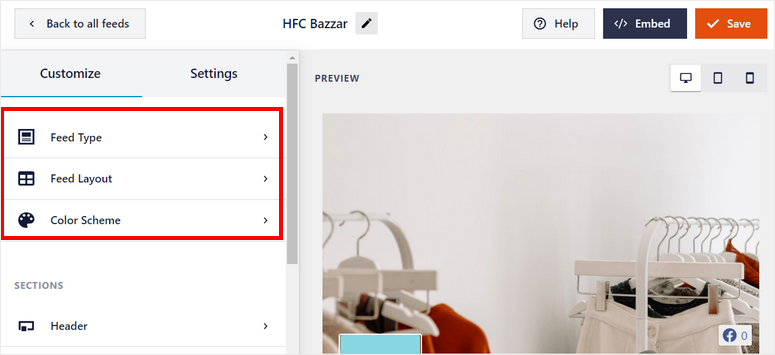
左側に、カスタマイズオプションが表示されます。 右側には、Facebookフィードのプレビューが表示されます。
フィードの設定を変更するには、次の3つのオプションがあります。
- フィードタイプ:画像、アルバム、ビデオなどのFacebookフィードのタイプを変更します。
- フィードレイアウト:リスト、グリッド、石積み、カルーセルなどのレイアウトから選択します。 フィードの高さ、投稿の数、列などの他の設定
- 配色: Facebookフィードのテーマを設定します。 4つのオプションには、テーマからの継承、ライト、ダーク、カスタムが含まれます。
その後、Facebookフィードの各セクションの設定を変更することもできます。 ヘッダー、投稿、ボックスのように、さらにボタンを読み込む、ライトボックスを含む5つのオプションがあります。
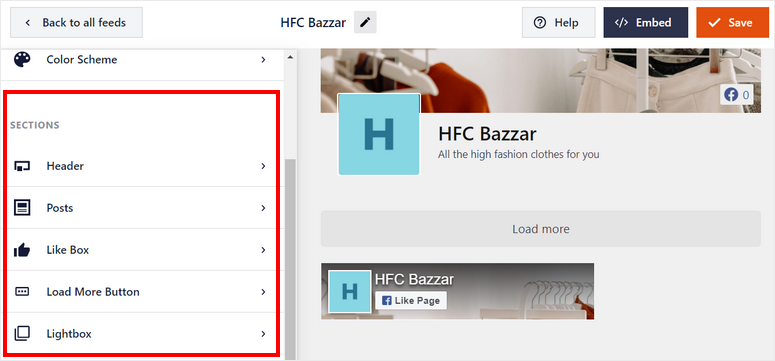
Smash Balloonのエディターはユーザーフレンドリーで、信じられないほど使いやすいです。 そのため、Facebookのライブストリームフィードをカスタマイズして、思いどおりの外観にすることができます。 たとえば、Facebookページのヘッダーを有効にして、カバー画像を非表示にすることができます。
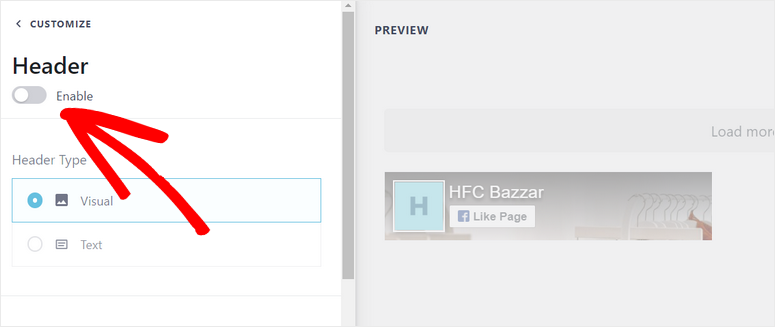
または、投稿のレイアウトを変更できます。 レイアウトオプションは、サムネイル、半幅、全角です。 そのため、思い描いていた外観に一致するレイアウトを選択できます。
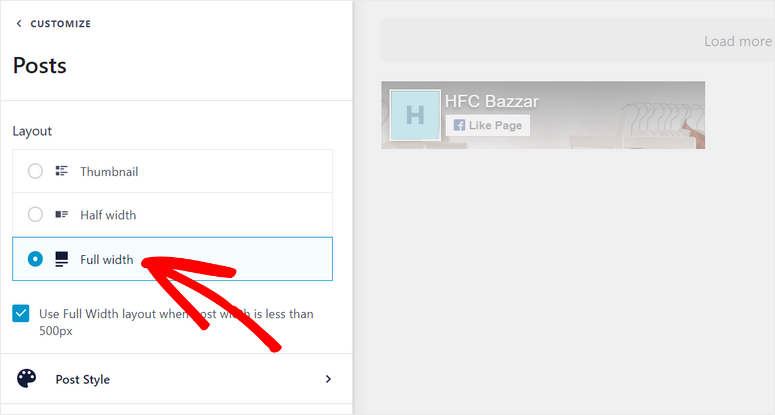
Facebookライブストリームフィードのカスタマイズが完了したら、[保存]をクリックすることを忘れないでください。
これで、WordPressサイトに追加できます。
ステップ5:Facebookライブストリームをサイトに埋め込む
Facebookのライブストリームをリンクするには、ページの右上隅にある</>[埋め込み]ボタンをクリックする必要があります。
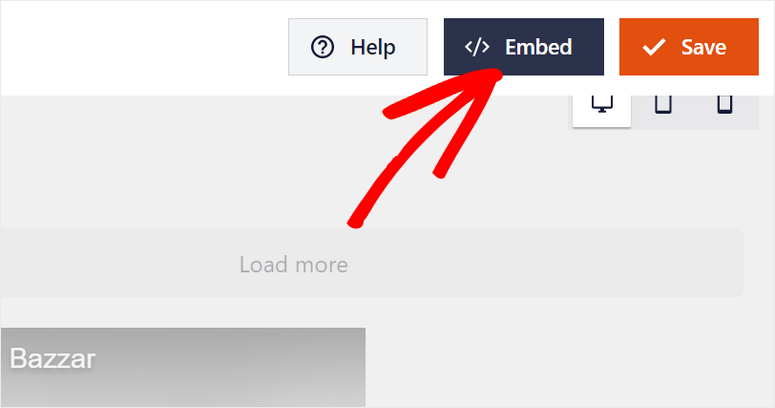
現在、WordPressサイトにFacebookのライブビデオを追加する方法は2つあります。
2.WordPressブロックまたはウィジェットを使用する
Smash BalloonはWordPressブロックエディターでうまく機能し、2クリックでFacebookライブストリームビデオを追加できる既製のブロックを見つけることができます。
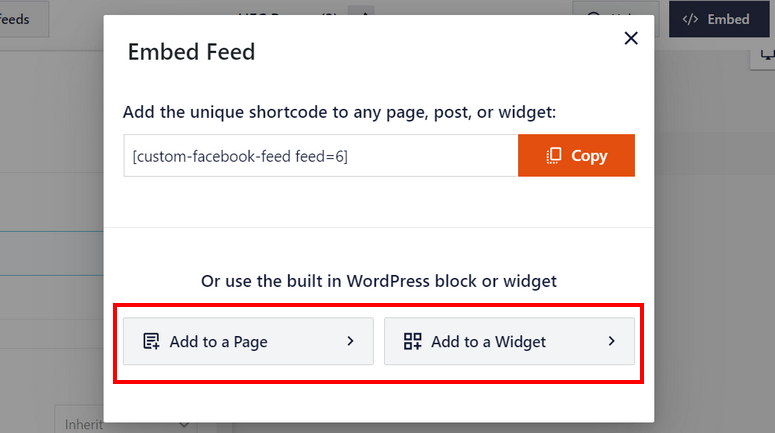
[ページに追加]オプションを選択した場合は、ライブビデオを追加するページを選択する必要があります。
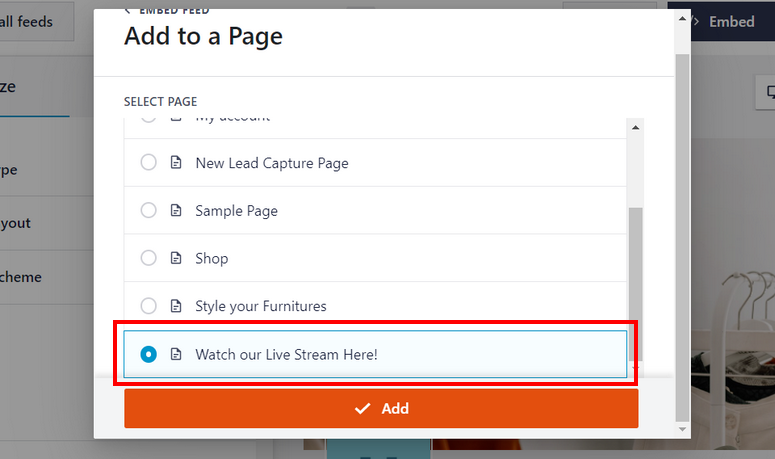
次に、自動的にページエディタに移動します。 ブロックエディタで、カスタムFacebookフィードブロックを検索し、ページに追加します。 あとは、ページを公開または更新するだけです。
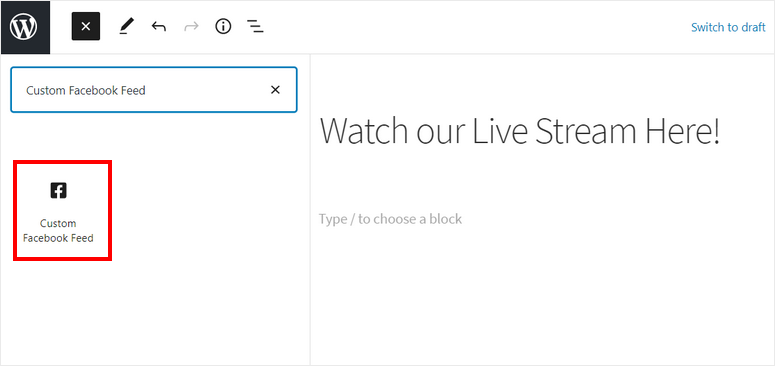
同様に、[ウィジェットに追加]オプションを選択して、サイドバーなどのウィジェット領域にカスタムFacebookフィードブロックを追加できます。
2.ショートコードを使用する
Smash Balloonを使用すると、コーディングを使用する必要はありませんが、ショートコードを埋め込む方が簡単だと感じる場合は、そのためのオプションがあります。
ショートコードを使用してFacebookライブストリームを追加するには、最初にショートコードをコピーします。
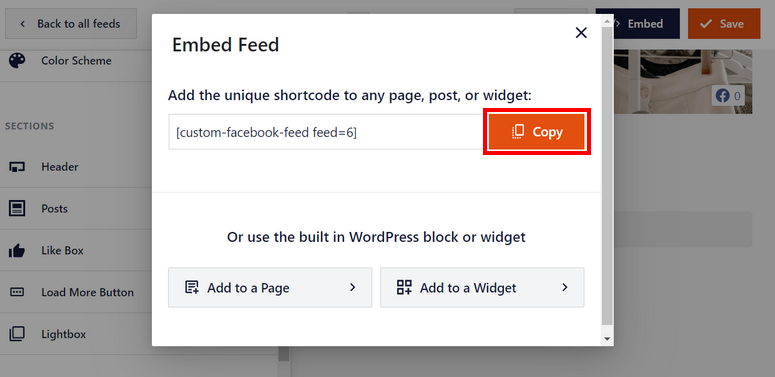
次に、ライブビデオを表示するページに移動します。 ブロックエディタにショートコードを貼り付けて、ページを公開します。
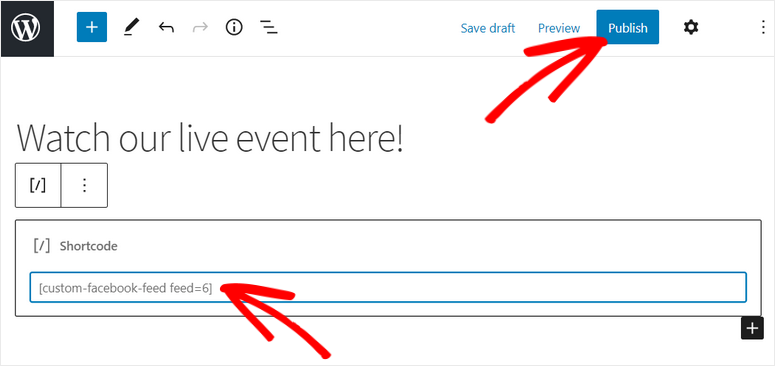
これで、ライブストリームをテストできます。 Facebookでライブ配信すると、ストリームが開始されます。
訪問者はフィードをクリックして、Facebookページからのライブストリームを見ることができます。
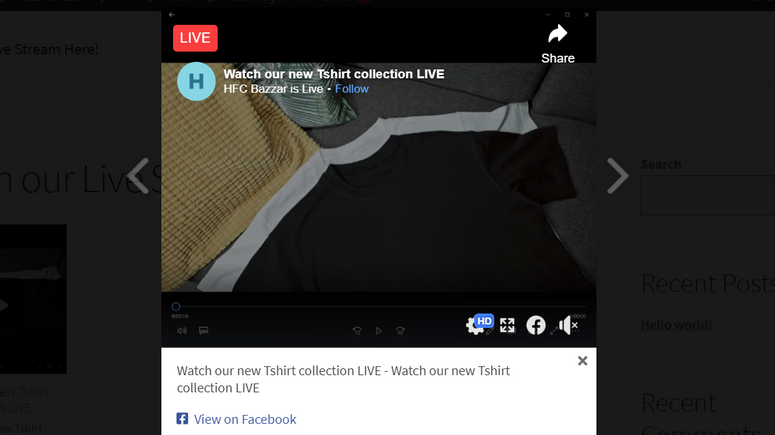
それが今日のすべてです! これで、FacebookのライブビデオをWordPressサイトでストリーミングする準備が整いました。
Smash Balloonは、数回クリックするだけでFacebookライブビデオを追加できるWordPress用の最高のFacebookライブストリームプラグインです。 Facebookの投稿のルックアンドフィールを変更できる多くのカスタマイズ機能を提供します。
さらに、Feeds for YouTubeプラグインを使用して、YouTubeライブストリームをWebサイトにリンクすることもできます。
ライブビデオ以外に、投稿、写真、アルバム、イベントなどのソーシャルメディアフィードをWordPressサイトに追加できます。
Facebookとのやり取りを増やしたい場合は、次のリソースを確認できます。
- WordPressでFacebookフィードを表示する方法
- GoogleAnalyticsでFacebookのトラフィックを効果的に追跡する方法
- WordPress用の10の最高のFacebookプラグイン
これらの投稿は、FacebookフィードをWebサイトに追加し、Facebookのトラフィックを追跡するのに役立ちます。 最後のプラグインは、Facebookアカウントをサイトに統合するのに役立つ最高のプラグインを選択するのに役立ちます。
